梦幻西游手游双开软件 电脑上梦幻西游手游多开教程
更新时间:2023-11-01 10:55:55作者:jiang
如今梦幻西游手游已经成为了广大游戏爱好者的热门选择之一,对于一些玩家来说,单个账号的限制可能会让他们感到不够满足。为了解决这一问题,梦幻西游手游双开软件应运而生。这种软件能够在电脑上实现梦幻西游手游的多开,让玩家可以同时使用多个账号进行游戏。对于那些希望提高游戏效率、体验更多游戏内容的玩家来说,这无疑是一个福音。本文将介绍梦幻西游手游双开软件的使用方法,帮助玩家实现多账号同时在线游戏的愿望。
步骤如下:
1.下载安装MuMu,建议选择自定义安装。选择空间大的盘,因为默认是安装到C盘会占用大量空间,这会影响软件的允许效率。

2.安装完成后,桌面会生成两个图标,双击MuMu运行软件。

3.在MuMu的搜索栏或者打开应用中心,搜索“梦幻西游”。找到游戏后点击“下载”自动完成安装。
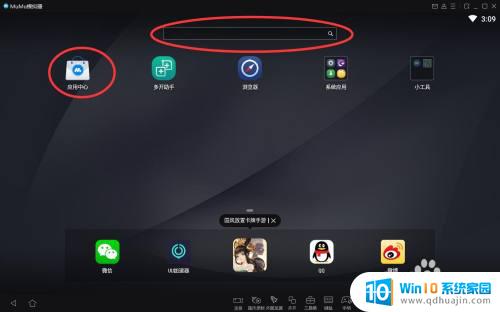
4.双击游戏图标启动游戏,等游戏完成更新后,输入账号,登录游戏。

5.选择服务器,点击“登录游戏”选项,完成第一个账号的登录。

6.双击MuMu里的“多开助手”,就能看到可双开的程序。选择“梦幻西游”,重复而第二,第三的步骤,第二个账号登录完成。要登录更多账号,重复第四,第五的步骤即可。
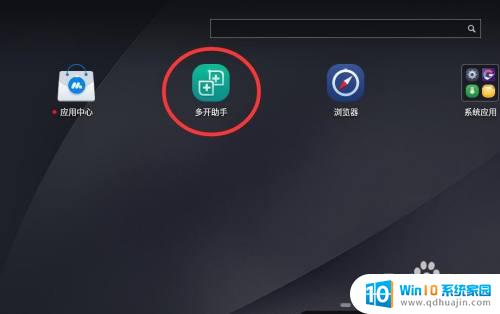
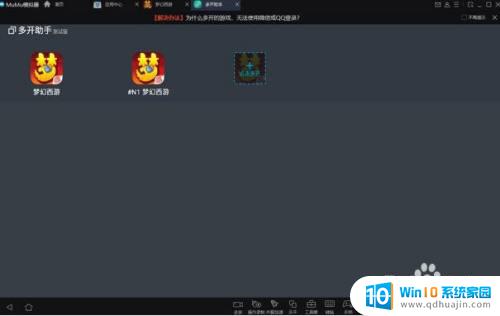
以上就是梦幻西游手游双开软件的全部内容,有需要的用户可以按照小编的步骤操作,希望对大家有所帮助。
梦幻西游手游双开软件 电脑上梦幻西游手游多开教程相关教程
热门推荐
电脑教程推荐
win10系统推荐
- 1 萝卜家园ghost win10 64位家庭版镜像下载v2023.04
- 2 技术员联盟ghost win10 32位旗舰安装版下载v2023.04
- 3 深度技术ghost win10 64位官方免激活版下载v2023.04
- 4 番茄花园ghost win10 32位稳定安全版本下载v2023.04
- 5 戴尔笔记本ghost win10 64位原版精简版下载v2023.04
- 6 深度极速ghost win10 64位永久激活正式版下载v2023.04
- 7 惠普笔记本ghost win10 64位稳定家庭版下载v2023.04
- 8 电脑公司ghost win10 32位稳定原版下载v2023.04
- 9 番茄花园ghost win10 64位官方正式版下载v2023.04
- 10 风林火山ghost win10 64位免费专业版下载v2023.04